Korumalı bir PDF dosyasından nasıl yazdırılır
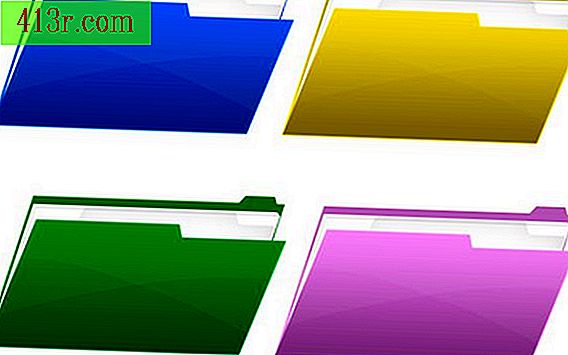
1. Adım
Korumanın kaldırılmasına izin almak için belgenin sahibiyle konuşun veya PDF belgesinin resmini çekip yazdırmayı deneyebilirsiniz. Bu en iyi seçenek değil. Tüm PDF belgesini sözcük biçiminde dönüştürmek veya yeniden yazmak isteyebilirsiniz, ancak bu uzun bir zaman alır.
2. Adım
Korumalı PDF dosyanızı çevrimiçi yükleyin. Daha fazla bilgi için "Kaynaklar" bölümüne bakın. Sayfanın sol üst köşesindeki Şimdi Başla düğmesine tıklayın.
3. adım
"PDF'yi Düzenle" yi seçin ve kayıtlı veya kayıtsız bir kullanıcı olarak kullanmaya karar verin. Kayıtlı olmayan kullanıcıların sınırlamaları, PDF'deki bölümü yeniden başlatamayacağından, belgelerin sunucularında saklanmayacağından dolayı sınırlandırılmıştır. Hizmete kaydolmak ücretsizdir ve hesaba erişimi güven altına almanıza ve açtığınız dosyaları daha sonra görüntüleyebileceğiniz veya yazdırabilmeniz için oluşturduğunuz bir hesaba kaydetmenize olanak tanır. Şu anda kayıt olmak istemiyorsanız "Kayıtlı Olmayan Kullanıcı" üzerine tıklayın.
4. Adım
Yazdırmak istediğiniz korumalı PDF dosyasını yükleyin. Bir açılır menü, bilgisayarınızdaki dosyayı seçmenizi ve daha sonra yüklemek için tıklamanızı sağlar. Daha sonra yazdırmak için kilitli bir PDF belgeniz olacak.
Adım 5
Ücretsiz bir uygulama, PDFUnlocker kullanarak bir e-kitap yazdırın. Bu program, daha sonra kullanmak üzere e-Kitabı yazdırmanızı sağlayacak PDF dosyalarına eklenen kısıtlamaları kaldırır. PDFUnlocker'ı indirin ve indirme işlemi tamamlandıktan sonra masaüstünüzdeki bir tuşun simgesini göreceksiniz.
6. Adım
Korumalı PDF dosyanızı bu simgeye sürükleyin. Ekranınız yanıp sönerken, bu her şeyin yolunda olduğu ve programın PDF dosyanızın kilidini açtığı anlamına gelir. Masaüstünüzde başka bir PDF dosyası görünecek, bu da artık yazdırabileceğiniz korumasız bir belge olacaktır.







